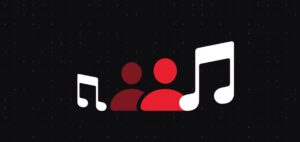Μεταξύ των ενημερώσεων που εισάγονται στο iOS 17 για Apple Music, μια αξιοσημείωτη προσθήκη ήταν η επιλογή δημιουργίας μιας συλλογικής λίστας αναπαραγωγής. Ωστόσο, η δυνατότητα δεν ήταν μέρος της αρχικής ενημέρωσης και η Apple ανέφερε ότι θα φτάσει «αργότερα φέτος». Η αναμονή τελείωσε επιτέλους – και με την ενημέρωση iOS 17.3, έχουμε τώρα τη δυνατότητα που σας επιτρέπει να δημιουργείτε κοινόχρηστες λίστες αναπαραγωγής στο Apple Music.
Το χαρακτηριστικό υπήρχε εδώ και καιρό ανταγωνιστικές εφαρμογές μουσικής όπως το Spotify και το YouTube Music. Ενώ η Apple Music έχει το πλεονέκτημα έναντι των δύο με την ποιότητα ήχου, η έλλειψη δυνατότητας συνεργασίας σε μια λίστα αναπαραγωγής με άλλους χρήστες είναι κάτι που πολλοί χρήστες επιθυμούν.
Τώρα που το έχουμε επιτέλους, δείτε πώς μπορείτε να δημιουργήσετε και να συνεργαστείτε σε μια λίστα αναπαραγωγής στο Apple Music. Ας ξεκινήσουμε.
Διαβάστε επίσης:Πώς να αποσυνδεθείτε από το Apple Music
Ποια είναι η δυνατότητα συνεργατικής λίστας αναπαραγωγής της Apple Music
Με τη δυνατότητα συνεργατικής λίστας αναπαραγωγής στο Apple Music, εσείς και οι φίλοι σας μπορείτε να δημιουργήσετε μαζί μια λίστα αναπαραγωγής. Εδώ είναι μερικά από τα βασικά χαρακτηριστικά:
- Οποιοσδήποτε διαθέτει τον σύνδεσμο πρόσκλησης μπορεί να προσθέσει, να αφαιρέσει και να αναδιατάξει τραγούδια στη λίστα αναπαραγωγής.
- Οι αλλαγές που γίνονται από οποιονδήποτε συνεργάτη αντικατοπτρίζονται άμεσα για όλους.
- Κάθε τραγούδι έχει μια λειτουργία αντίδρασης emoji, που επιτρέπει στους συνεργάτες να εκφράσουν τα συναισθήματά τους.
- Οι συνεργατικές λίστες αναπαραγωγής είναι προσβάσιμες σε όλα τα iPhone που εκτελούν iOS 17.3.
Ωστόσο, πρέπει επίσης να σημειώσετε ότι οι συλλογικές λίστες αναπαραγωγής απαιτούν συνδρομή Apple Music και όλοι με τους οποίους θέλετε να συνεργαστείτε σε μια λίστα αναπαραγωγής πρέπει να έχουν ενημερώσει τις συσκευές τους σε iOS 17.3 ή μεταγενέστερη έκδοση.
Πώς να δημιουργήσετε μια συλλογική λίστα αναπαραγωγής στο Apple Music και να μοιραστείτε έναν σύνδεσμο πρόσκλησης
Βήμα 1: Ανοίξτε το Apple Music και μεταβείτε στην καρτέλα βιβλιοθήκη.
Βήμα 2: Δημιουργήστε μια νέα λίστα αναπαραγωγής ή επιλέξτε μια υπάρχουσα λίστα αναπαραγωγής από τη βιβλιοθήκη σας.
Βήμα 3: Πατήστε στο εικονίδιο Συνεργασία. Μπορείτε να πατήσετε Έναρξη Συνεργασίας για να δημιουργήσετε έναν σύνδεσμο πρόσκλησης.
Επιπλέον, μπορείτε να ενεργοποιήσετε την εναλλαγή για “Έγκριση συνεργατών” για να ελέγξετε ξανά και να εκχωρήσετε μη αυτόματα πρόσβαση στον συνεργάτη.
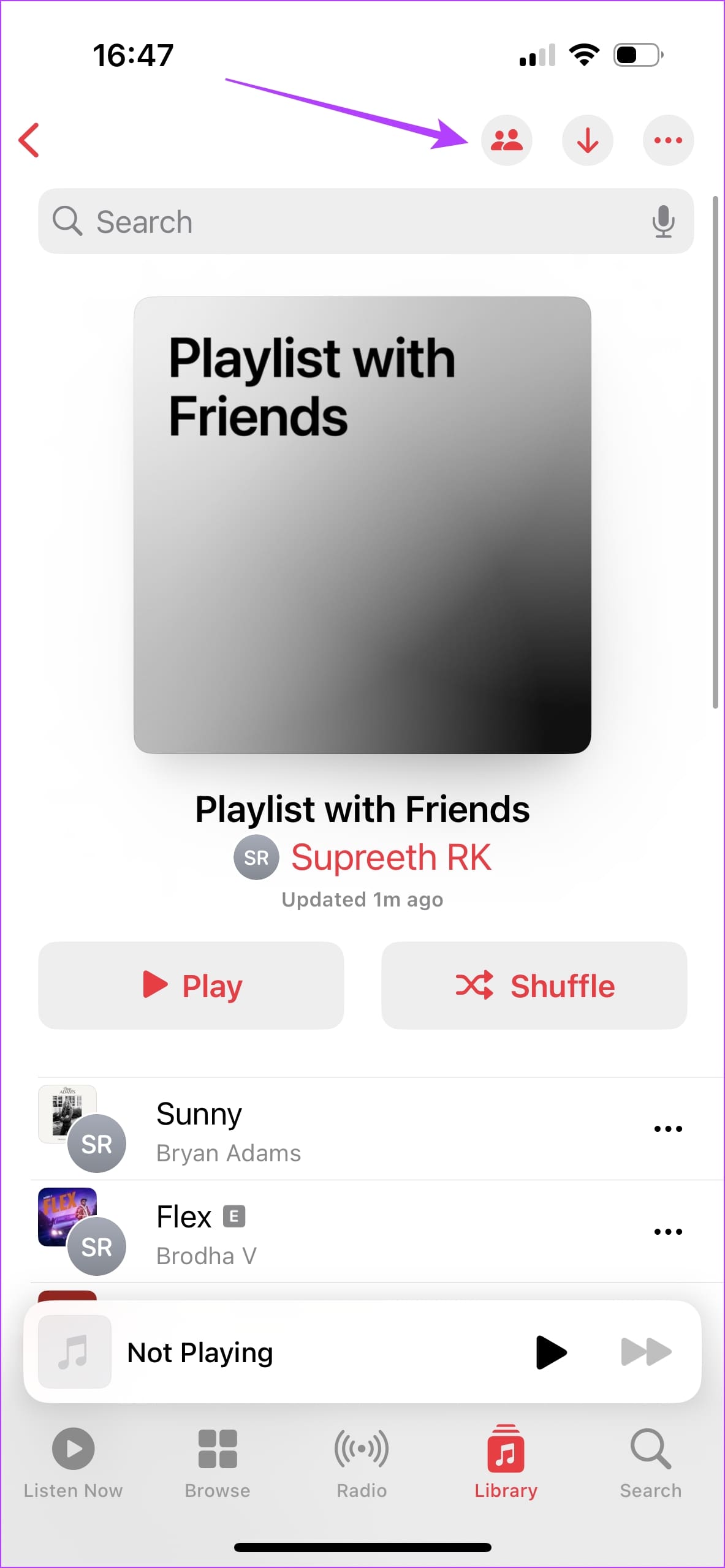
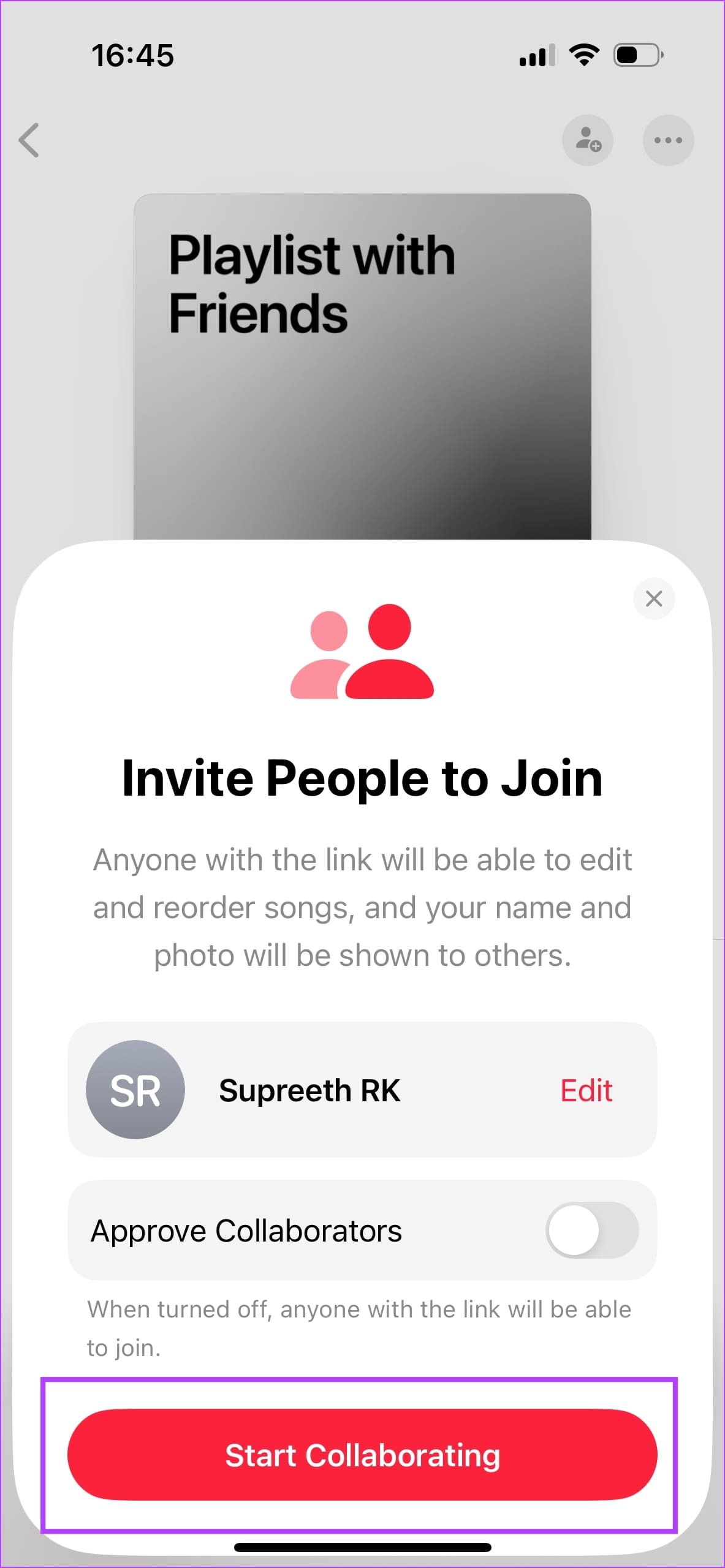
Βήμα 4: Τώρα, μπορείτε να μοιραστείτε τον σύνδεσμο πρόσκλησης με τον φίλο σας από οποιαδήποτε προτιμώμενη εφαρμογή.
Ορίστε – οι φίλοι σας μπορούν τώρα να ανοίξουν τον σύνδεσμο και να εγγραφούν στη λίστα αναπαραγωγής ή να ζητήσουν πρόσβαση σε αυτήν.
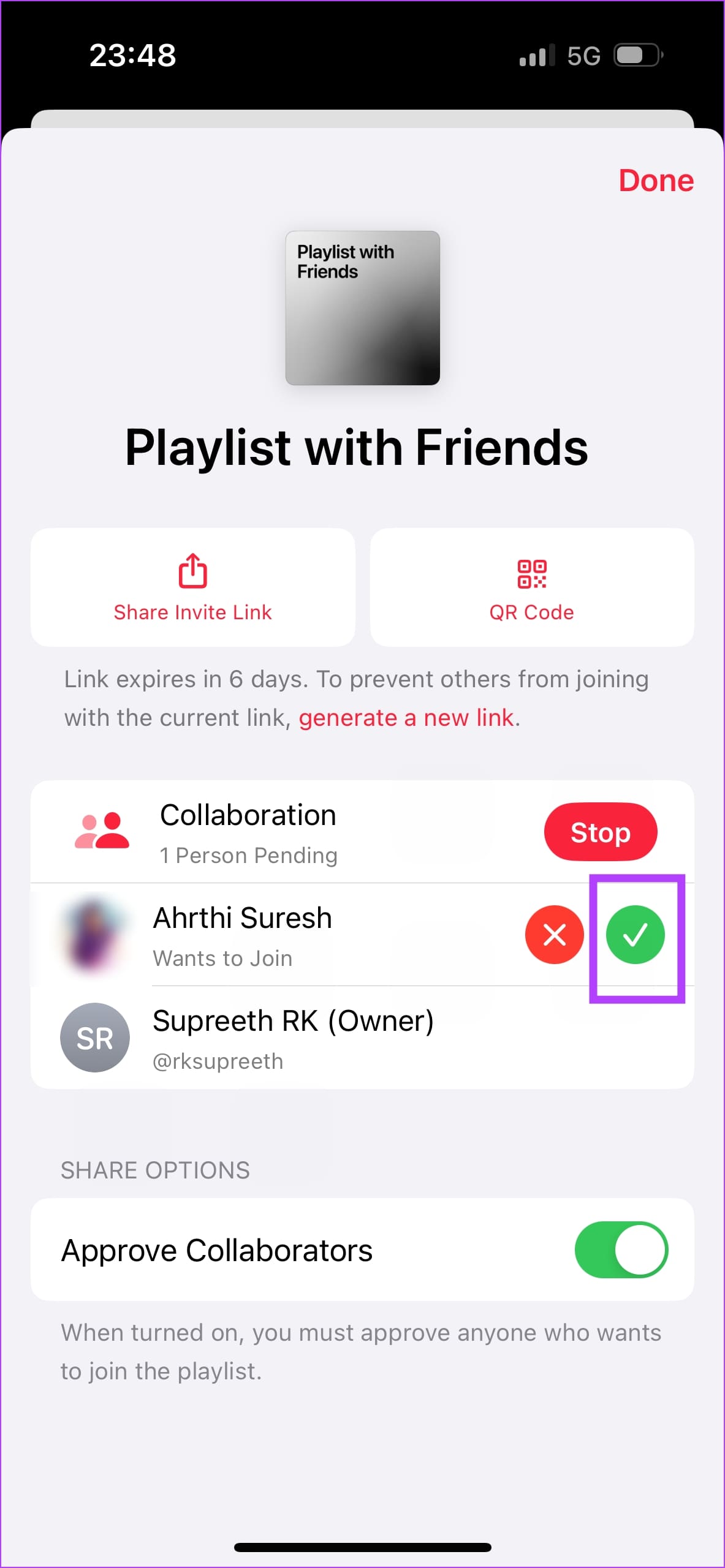
Πώς να ζητήσετε πρόσβαση για συμμετοχή σε μια συλλογική λίστα αναπαραγωγής στο Apple Music
Ανοίξτε τον σύνδεσμο που λάβατε και θα ανακατευθυνθείτε αυτόματα στο Apple Music. Τώρα, πατήστε το κουμπί «Αίτημα συμμετοχής» και περιμένετε να αποδεχθεί ο ιδιοκτήτης το αίτημά σας.
Μόλις εγκριθεί το αίτημα, θα είστε μέρος της λίστας αναπαραγωγής στο Apple Music. Η λίστα αναπαραγωγής θα προστεθεί στη βιβλιοθήκη σας. Τώρα, ας καταλάβουμε πώς μπορείτε να προσθέσετε και να συνεργαστείτε στη λίστα αναπαραγωγής.
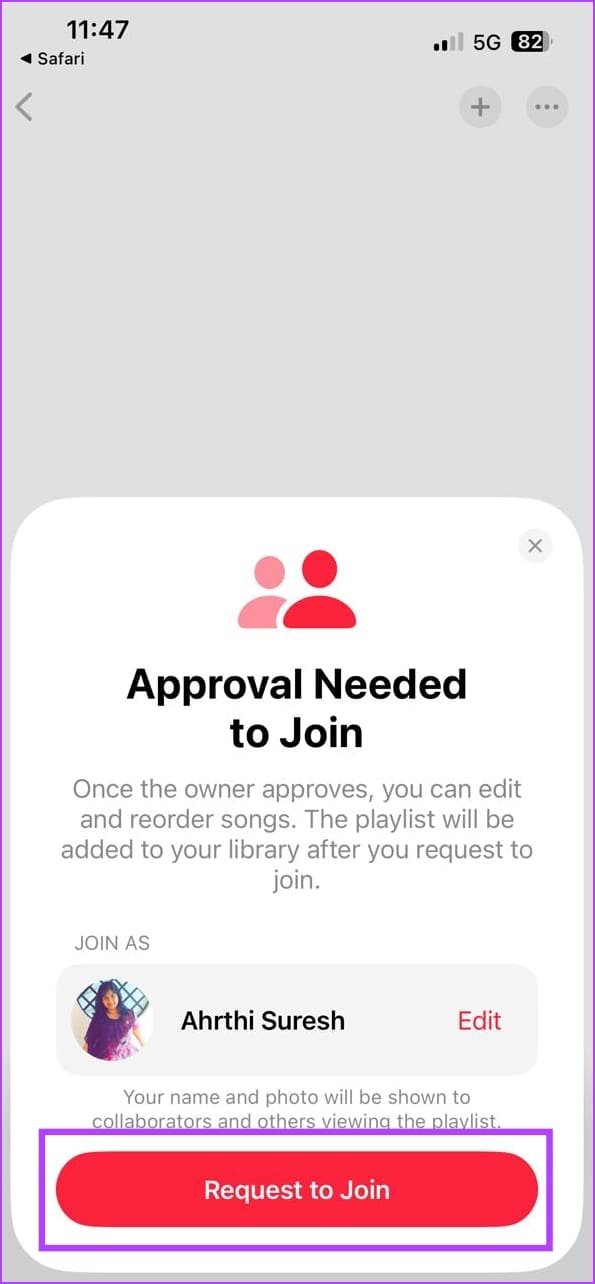
Πώς να προσθέσετε μουσική σε μια συλλογική λίστα αναπαραγωγής στο Apple Music
Μια συλλογική λίστα αναπαραγωγής δεν διαφέρει από το α κανονική λίστα αναπαραγωγής στο Apple Music. Μπορείτε να προσθέσετε, να παραγγείλετε ξανά ή να αφαιρέσετε τραγούδια με τον συνηθισμένο τρόπο.
Για να επεξεργαστείτε τη λίστα αναπαραγωγής, πατήστε το εικονίδιο με τις τρεις κουκκίδες στη λίστα αναπαραγωγής και επιλέξτε Επεξεργασία.
Τώρα, θα δείτε όλες τις επιλογές για να επεξεργαστείτε τη λίστα αναπαραγωγής. Μπορείτε να αφαιρέσετε, να προσθέσετε και να αναδιατάξετε τραγούδια. Επιπλέον, μπορείτε επίσης να ελέγξετε εάν θέλετε να εμφανίζεται η λίστα αναπαραγωγής στο προφίλ σας και στην αναζήτηση της Apple Music.
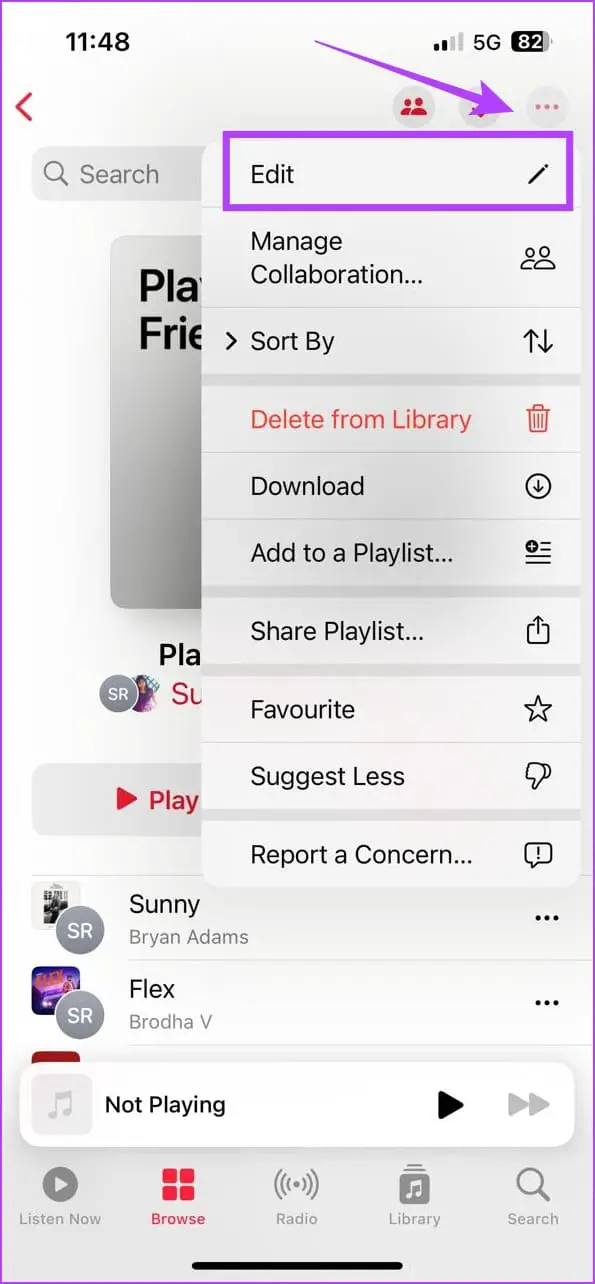

Πώς να αφαιρέσετε τον συνεργάτη ή να αφήσετε μια λίστα αναπαραγωγής στο Apple Music
Ως κάτοχος του playlist, εάν θέλετε να αφαιρέσετε τον φίλο σας από τη συνεργασία, δείτε πώς μπορείτε να το κάνετε.
Ανοίξτε τη λίστα αναπαραγωγής, πατήστε το εικονίδιο με τις τρεις κουκκίδες και επιλέξτε Διαχείριση συνεργασίας. Εδώ, σύρετε προς τα αριστερά στην κάρτα ονόματος του φίλου σας και επιλέξτε Κατάργηση.

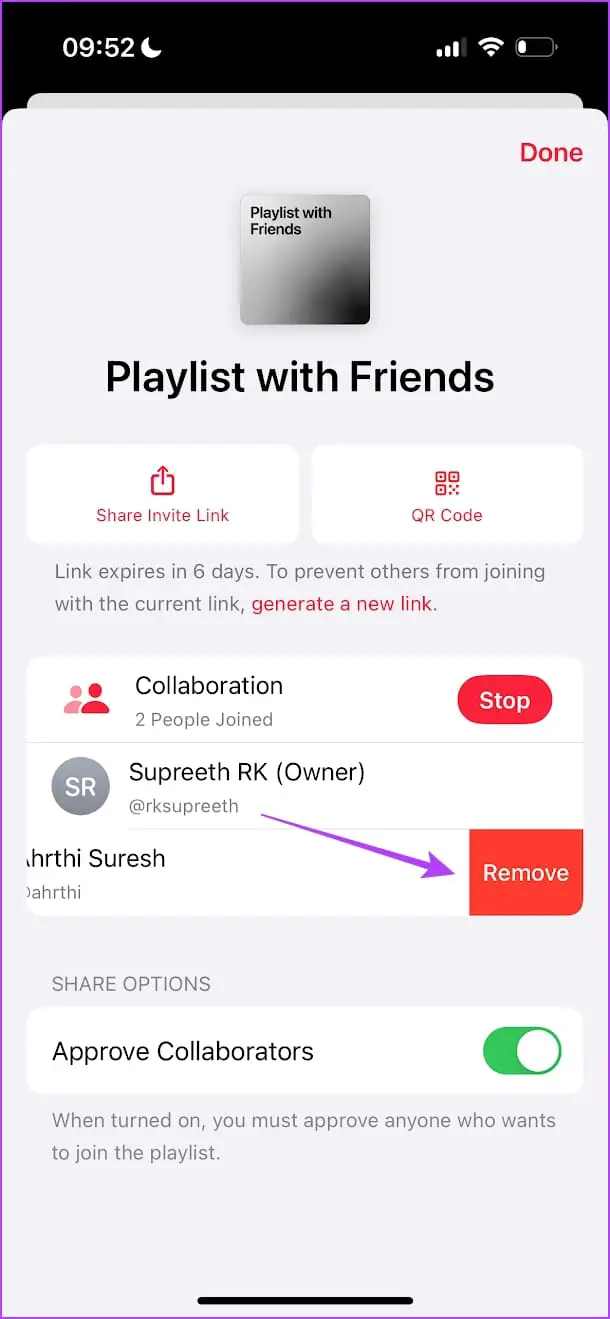
Επιπλέον, μπορείτε να απενεργοποιήσετε τη συνεργασία για τη λίστα αναπαραγωγής και να την κάνετε κανονική. Πατήστε στην επιλογή Διακοπή δίπλα στη συνεργασία. Επιλέξτε Διακοπή για να επιβεβαιώσετε την ενέργειά σας και μόλις το κάνετε – οι χρήστες δεν θα μπορούν πλέον να προσθέσουν μουσική ή να επεξεργαστούν τη λίστα αναπαραγωγής.

Εάν ανήκετε σε μια συλλογική λίστα αναπαραγωγής και θέλετε να αποχωρήσετε – πατήστε στο εικονίδιο με τις τρεις κουκκίδες στη λίστα αναπαραγωγής και επιλέξτε Διαχείριση συνεργασίας. Πατήστε στην επιλογή Αποχώρηση για έξοδο από τη λίστα αναπαραγωγής.
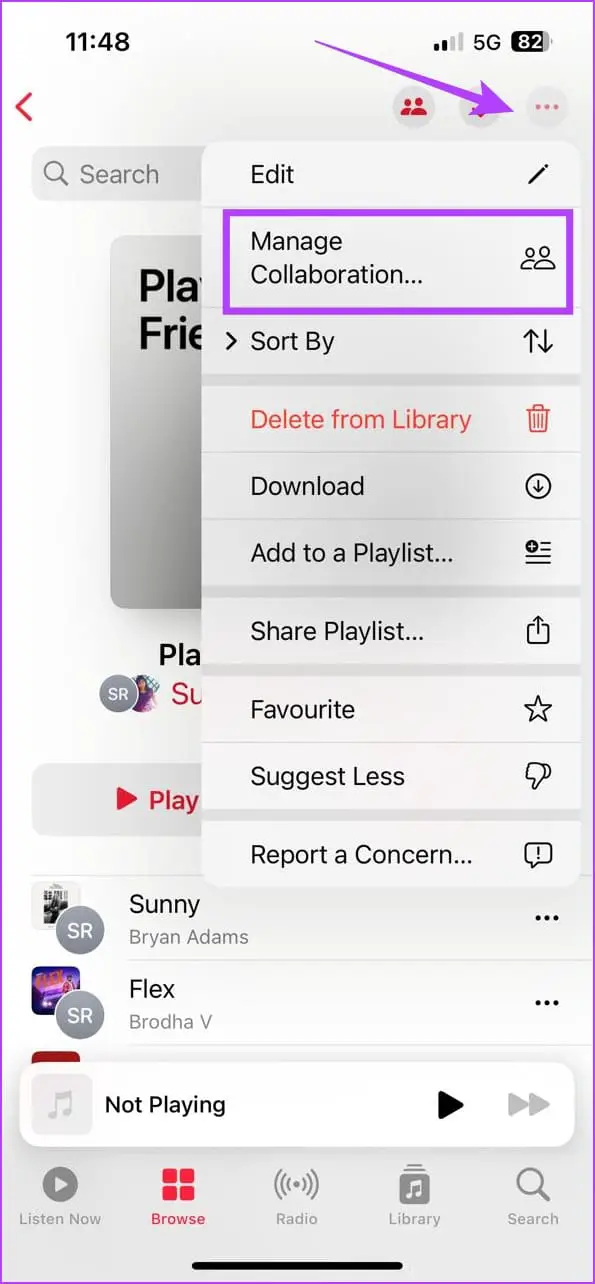
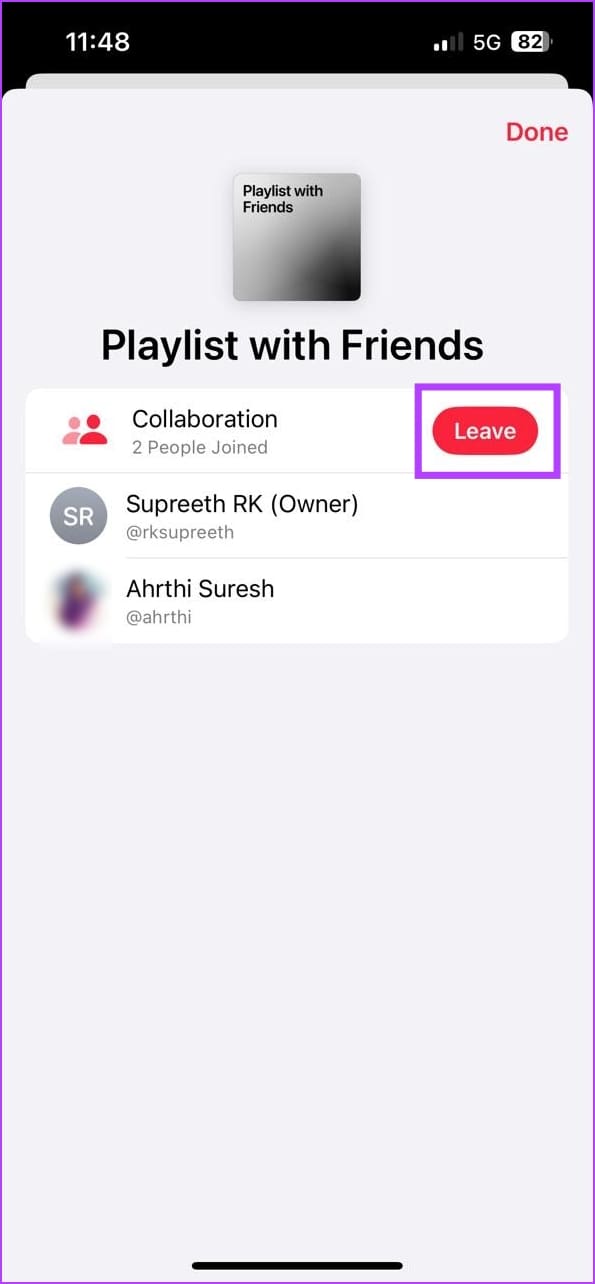
Πώς να αντιδράσετε με Emojis σε μια συλλογική λίστα αναπαραγωγής στο Apple Music
Μπορείτε επίσης να αντιδράτε με emojis σε τραγούδια που προστίθενται στη συλλογική λίστα αναπαραγωγής. Όταν παίζετε οποιοδήποτε τραγούδι από τη λίστα αναπαραγωγής, πατήστε το κουμπί αντίδρασης. Επιλέξτε τα emoji που θέλετε να χρησιμοποιήσετε και παρακολουθήστε τα να πετούν γύρω από το εξώφυλλο του άλμπουμ.

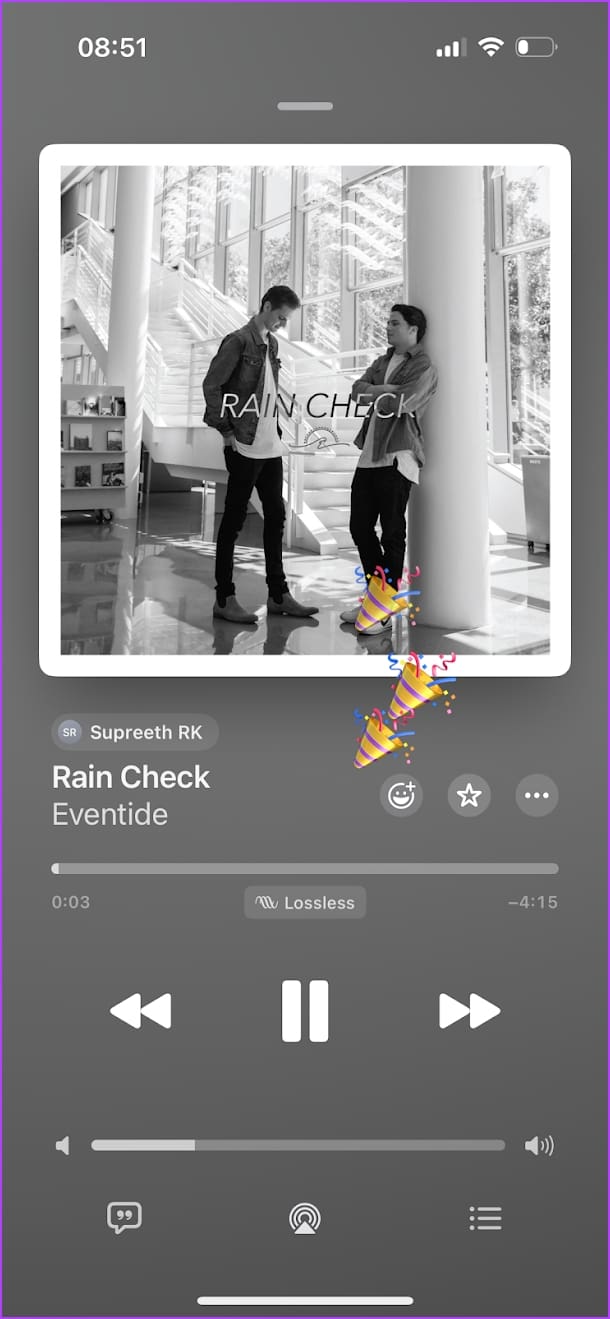
Αυτό κάνει τις λίστες αναπαραγωγής της Apple Music ακόμα πιο διασκεδαστικές στη χρήση. Τι γίνεται όμως αν δεν μπορείτε να εγκαταστήσετε το iOS 17.3; Όπως πάντα, είμαστε εδώ με μια λύση!
Μπόνους: Δημιουργήστε συνεργατικές λίστες αναπαραγωγής σε συσκευές που δεν εκτελούν iOS 17.3
Όπου λείπει ένα χαρακτηριστικό – υπάρχει μια εφαρμογή τρίτου μέρους. Μια εφαρμογή που ονομάζεται Caset στο App Store σάς βοηθά να δημιουργήσετε συλλογικές λίστες αναπαραγωγής σε συσκευές που δεν εκτελούν iOS 17.3. Μπορείτε να δημιουργήσετε μια λίστα αναπαραγωγής, να προσκαλέσετε τους φίλους σας για επεξεργασία και να προσθέσετε τραγούδια στη λίστα αναπαραγωγής στο Caset. Μπορείτε επίσης να χρησιμοποιήσετε την ίδια εφαρμογή για να ακούσετε μουσική, καθώς είναι συνδεδεμένη στο Apple Music.
Η εφαρμογή είναι δωρεάν για λήψη, ωστόσο η premium έκδοση σάς επιτρέπει να συγχρονίζετε και να έχετε πρόσβαση στη λίστα αναπαραγωγής στο Apple Music και να επεξεργάζεστε εξώφυλλα εξώφυλλων άλμπουμ.
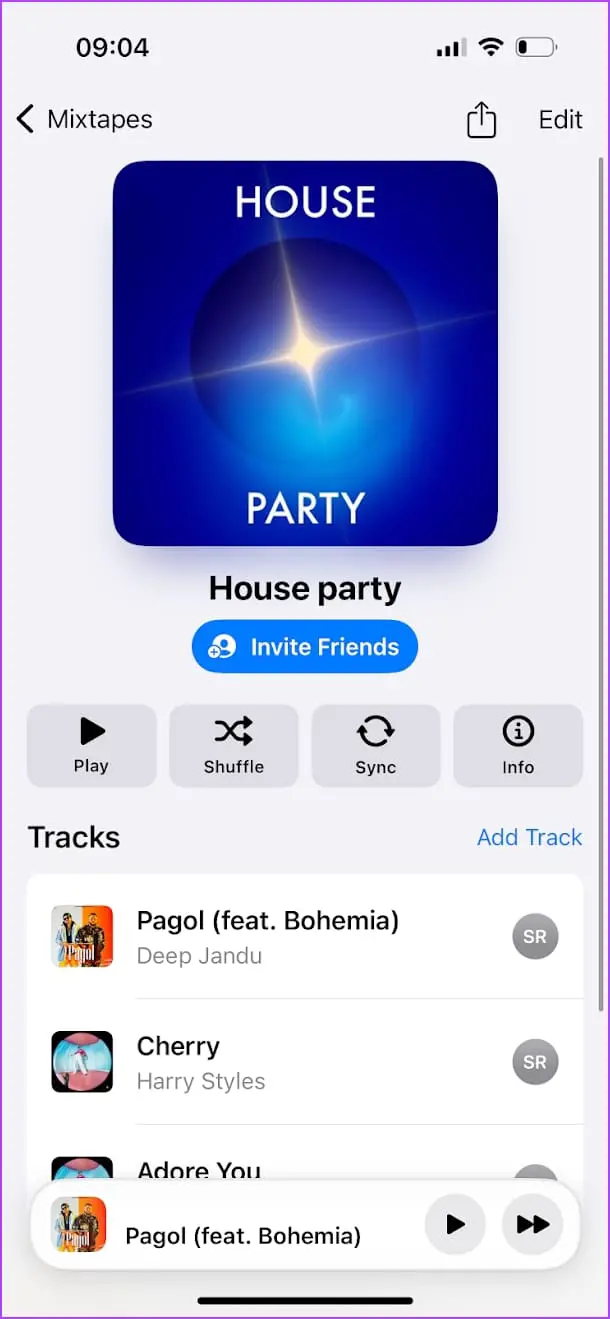
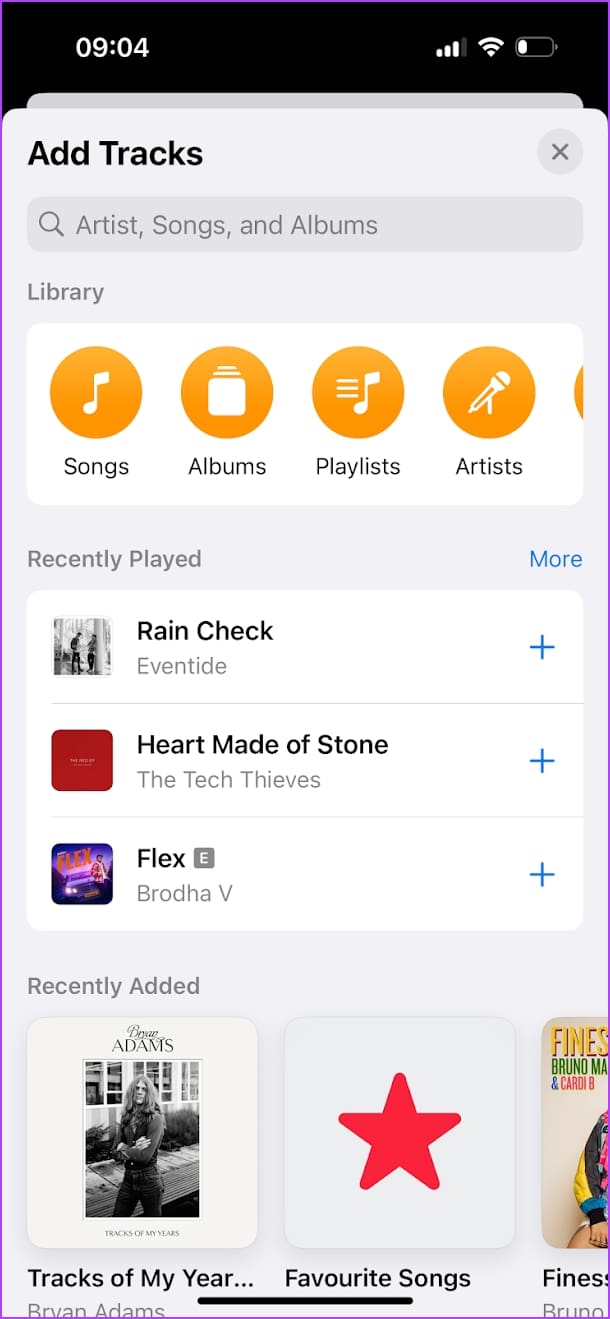
Κατεβάστε την εφαρμογή χρησιμοποιώντας τον παρακάτω σύνδεσμο στο iPhone σας.
Εάν έχετε περισσότερες απορίες σχετικά με τη συνεργασία της Apple Music, μπορείτε να ανατρέξετε στην ενότητα Συχνές ερωτήσεις παρακάτω.
Συχνές ερωτήσεις σχετικά με τη λίστα αναπαραγωγής της Apple Music Collaborative
1. Όταν κοινοποιώ τον σύνδεσμο πρόσκλησης για μια λίστα αναπαραγωγής στο Apple Music, αποστέλλεται ως αρχείο URL. Πώς μπορώ να το διορθώσω αυτό;
Αντιμετωπίσαμε το πρόβλημα, επίσης, και σας συνιστούμε να μοιραστείτε τον σύνδεσμο πρόσκλησης μέσω iMessage.
2. Μπορώ να προωθήσω έναν συνεργάτη σε έναν κάτοχο σε μια λίστα αναπαραγωγής της Apple Music;
Όχι, δεν μπορείτε να έχετε πολλούς κατόχους σε μια λίστα αναπαραγωγής Apple Music.
Όλα τα αγαπημένα σας τραγούδια σε μία λίστα αναπαραγωγής
Ένας από τους φίλους μου έχει εξαιρετικό μουσικό γούστο και συχνά τον ενοχλούμε για να προτείνει μουσική. Αργότερα, στείλαμε μια πρόσκληση για μια playlist συνεργασίας και θα μπορούσε εύκολα να προσθέσει τραγούδια σε αυτό. Διασκεδάσαμε ακούγοντας το. Ελπίζουμε αυτό το άρθρο να σας βοηθήσει να κάνετε το ίδιο και να συνεργαστείτε σε μια λίστα αναπαραγωγής με φίλους στο Apple Music!
Διαβάστε επίσης :Πώς να ρυθμίσετε έναν σύνδεσμο πρόσκλησης ομάδας στο Signal
Κερδίστε €20-€50 ανά ώρα ακούγοντας μουσική